Photoshop给黑白杂志封面模特上色-PS上色教程
作者 不详 来源 网络 发布时间 2010-05-02
原图
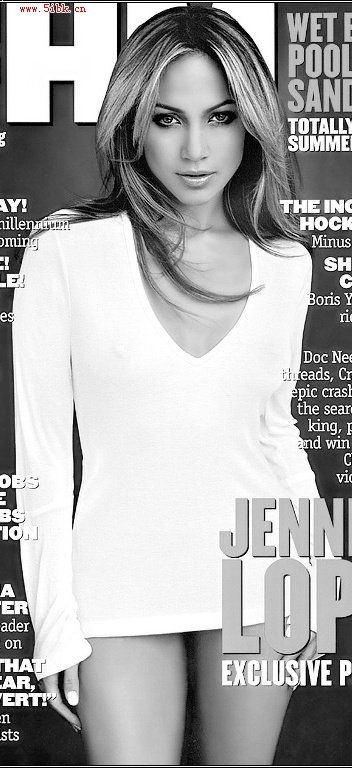
效果图

1、建一曲线调整图层(注:具体用什么调整图层,可根据大家的调整习惯,色阶、曲线、色彩平衡、色相包和度等都可,我调色时用什么都用,这里我用的只是曲线,重要不是过程,是结果),命名为肤色,整图调如图
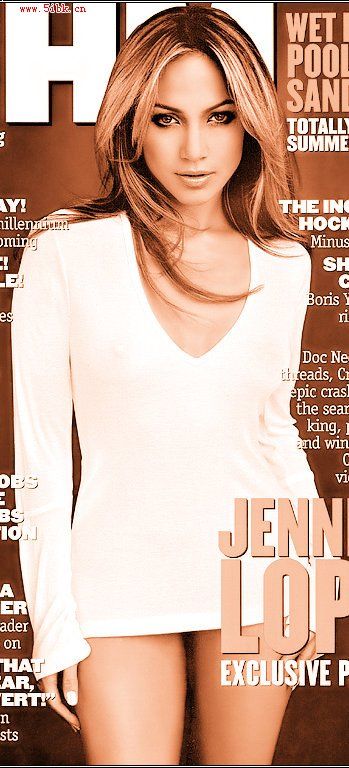
2、用钢笔或套锁圈出腮红处,羽化,以后选区都要羽化,就略了,不羽化不行啊!
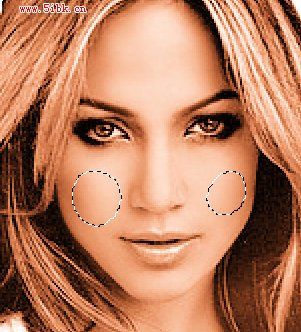
再加曲线调整图层,命名为腮红调色

3、再在蒙板里用画笔进行调整面色,使之有血色自然,当然不要错过细节,如腿手等
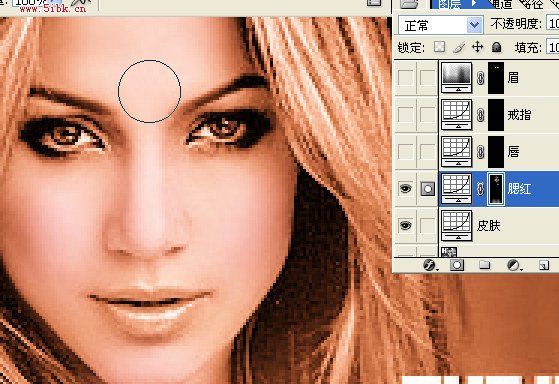
4、同理,圈出唇,加入唇的曲线调整层

调整如下:

5、圈出眉和眼部
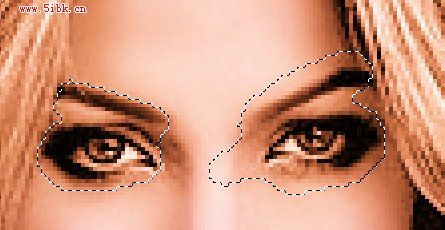
加色相饱和度调整图层
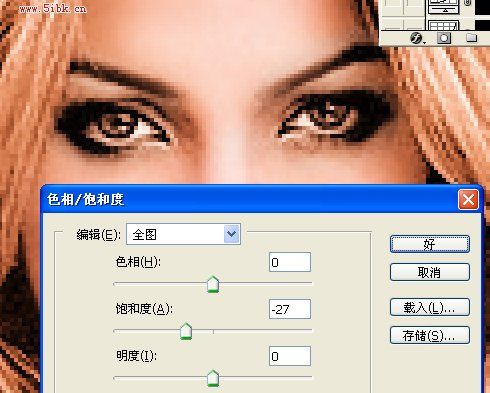
6、圈出眼珠

加曲线调整层调眼珠

7、圈出头发,大至就可,不用过细,一会儿调后用蒙板改
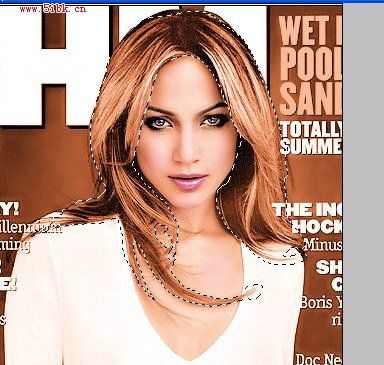
加曲线调整层,调色对于上色出界,不足之处在蒙板里用画笔修改即可,适当注意调整笔的不透明度可以达到更好的效果
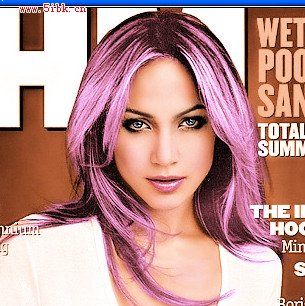
8、眼影的调整与头发一样,不用说了吧,也是选圈,先加曲线调整层

9、眼白再圈起来加曲线调整层调调

10、圈出背后的背景层也是大致,可以通过蒙板来调节
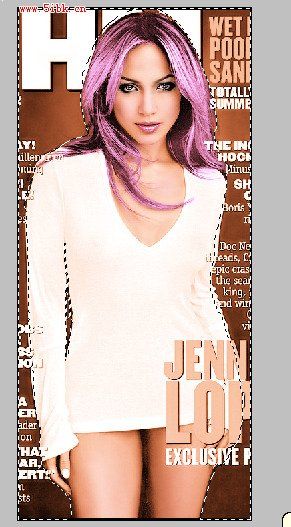
调整后的背景

11、用魔棒选出所有的文字加色相饱和度调整层去色命名为英文

调整后
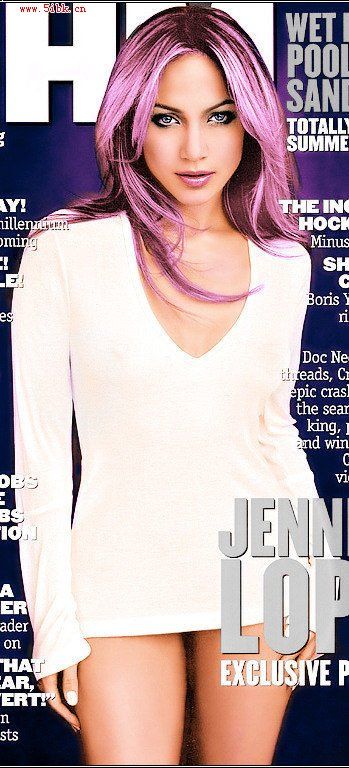
12、按CTRL鼠标左键单击“英文”的图层蒙板载入它的选区

13、选择大英文
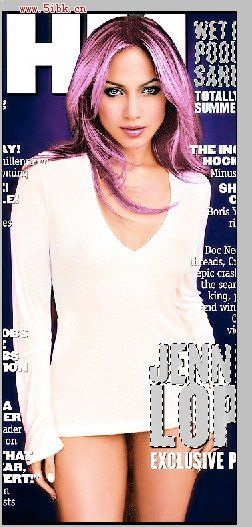
14、对于细节如戒指什么的,就再调调吧,完成
